Googleフォームでの回答キーの作成
- Googleフォームにアクセスして新しいフォームを作成する
- 「設定」をクリックし、「クイズにする」スイッチをオンにする
- 「質問」タブに戻り、クイズの質問を追加する
- 各質問に回答キーを追加する
- 回答の説明を追加する(オプション)
インタラクティブなステップバイステップのチュートリアル
正式に、私たちはデジタル教室の時代に入りました。デスクトップ、ノートパソコン、タブレットは現代の教育環境で広く普及しています。BlackboardやCanvasのような包括的な学習ツールやウェブベースのアシスタントは、体験を向上させ、学生とのつながりを深め、彼らのパフォーマンスの追跡をこれまで以上に実践的にします。
eラーニングは2026年までに約3,750億ドルの市場に成長すると予測されており、年間成長率は14.6%です。幸いにも、これらのツールを活用するために、教師は複雑なコーディングを学んだり、高価な技術を使用したりする必要はありません。インタラクティブな学習からゲームベースの学習まで、教室でeラーニングソリューションを利用するのにこれほど良い時代はありません。
学生の関心を保ち、教育者としての仕事をより管理しやすくする方法の一つは、アクセスしやすく便利なGoogle Workspace製品です。例えば、Googleフォームを使用すると、採点が簡単な試験やポップクイズを作成できます。テストの追跡と採点をできるだけシームレスにするためには、Googleフォームでの回答キーの作成方法を学ぶ必要があります。

Googleフォームのベストな代替をお探しですか?
Jotformの多機能なフォームビルディングソリューションはモバイルフレンドリーで、業界最多の統合を誇ります。これを使って支払いを集め、ワークフローを自動化し、リードを集めることができます。
回答キーを作成する
Googleフォームで回答キーを作成する方法を見つける前に、クイズで尋ねたい質問の種類を確定する必要があります。いくつかの選択肢があります:
- 記述式回答
- 選択式
- チェックボックス
- ドロップダウン
- 複数選択グリッド(回答者が行と列内で回答を選択)
- チェックボックスグリッド(回答者が行と列内で1つ以上の回答をチェック)
これらの多くは自己説明的であり、教師にとって馴染みのあるものです。長文回答の場合、回答キーは役に立ちません。なぜなら、各回答を個別に採点する必要があるからです。その場合、1つずつ回答を確認し、採点することができます。
- Googleフォームを開き、新しいフォームを作成します。ショートカットとして、ブランククイズのテンプレートを選択することもできます。
- 新しいフォームで設定タブをクリックします。「クイズにする」スイッチをオンにします。これで、クイズを作成しながら回答キーを作成できます。
- 「質問」タブに戻り、クイズの質問を追加します。
- 質問を追加するとき、質問ボックスの左下にある回答キーオプションを使用して正解を入力します。質問ボックスの右上にその質問の得点を入力します。
- 「回答フィードバックを追加」をクリックして、正答と誤答の両方に対してメッセージ、リンク、さらにはYouTube動画でさらにコンテキストを提供します。
このオプションは、学生が間違いから学習したり、正しい回答について追加の情報を得るのに役立ちます。
Pro Tip
Jotform で自動採点 — 無料で!
回答キーによる採点
Googleフォームでの回答キーの作成方法がわかったので、クイズの採点は自動化され、結果を即座に確認できます。その後、結果を直接学生に送信するのは簡単です。
1. 学生がクイズを終えた後、フォームに戻って回答タブを選択します。
2. すべての学生の回答をスコアの下に見つけるには、サマリータブをクリックします。設定タブで学生からスコアを差し控えることを選択した場合、スコアを開放をクリックして結果をメールすることができます。
Jotformでクイズを作成して採点する
Googleフォームでの回答キーの作成方法を知っていても、機能が思ったほど充実していないと感じることがあるかもしれません。より多くのカスタマイズオプションを持つクイズプラットフォームやフォームビルダーを探しているなら、Jotformがあなたにとっての解決策です。
Jotformなら、100以上のカスタマイズ可能なクイズテンプレートから選んで、簡単にクイズやテストを作成できます。カスタム画像やフォントを追加したり、よりインタラクティブなクイズを求めるなら、条件論理を利用して学生の前の回答に基づいて質問を表示したり隠したりする方法を探ってみてください。Jotformのクイズツールを使えば、自分自身のテストを作成できるだけでなく、自動採点して結果を収集するための回答キーも作成でき、結果をエクスポートすることもできます。
多くのクラスや学校のために、教師はブランドをカスタマイズしたフォームを作成し、Jotformの有料プランで無制限の送信ストレージを活用できます。最も良い点は、Jotformがコストを抑えたい学校にとって負担にならないことです。Jotformは教育者や学校管理者に、Bronze、Silver、Goldプランの月額料金を50%割引提供しています。これは、手頃な価格でより良いフォームビルディングオプションを求めている人々にとって最適な選択肢です。
Jotformを使えば、学生のパフォーマンスを確認し、対応するのがこれまで以上に簡単になります。クラスの進捗状況を明確に把握できれば、教育計画の軌道をより良く計画できます。そして、各生徒に彼らが必要とする注目と成功の機会を与えることができます。
Jotformの詳しいガイドも参照してください: Googleフォーム

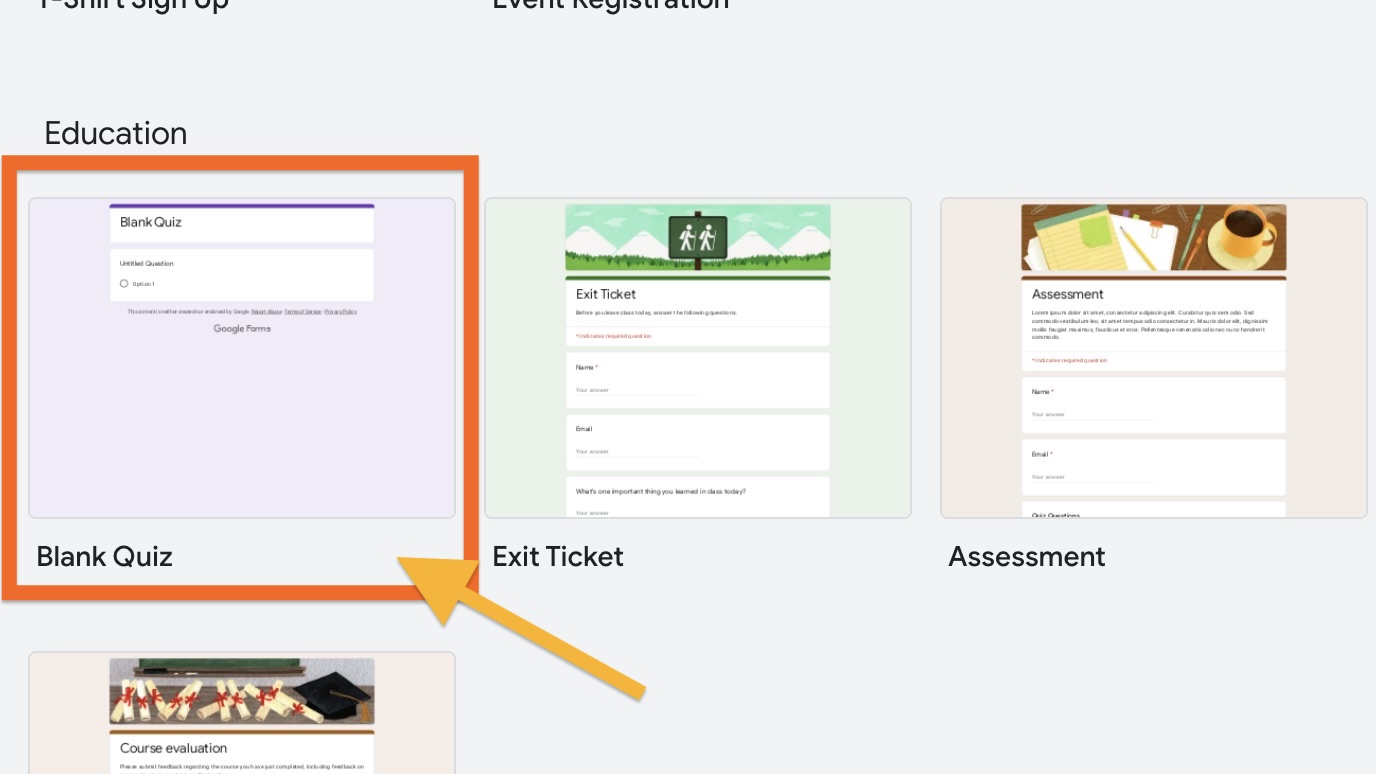
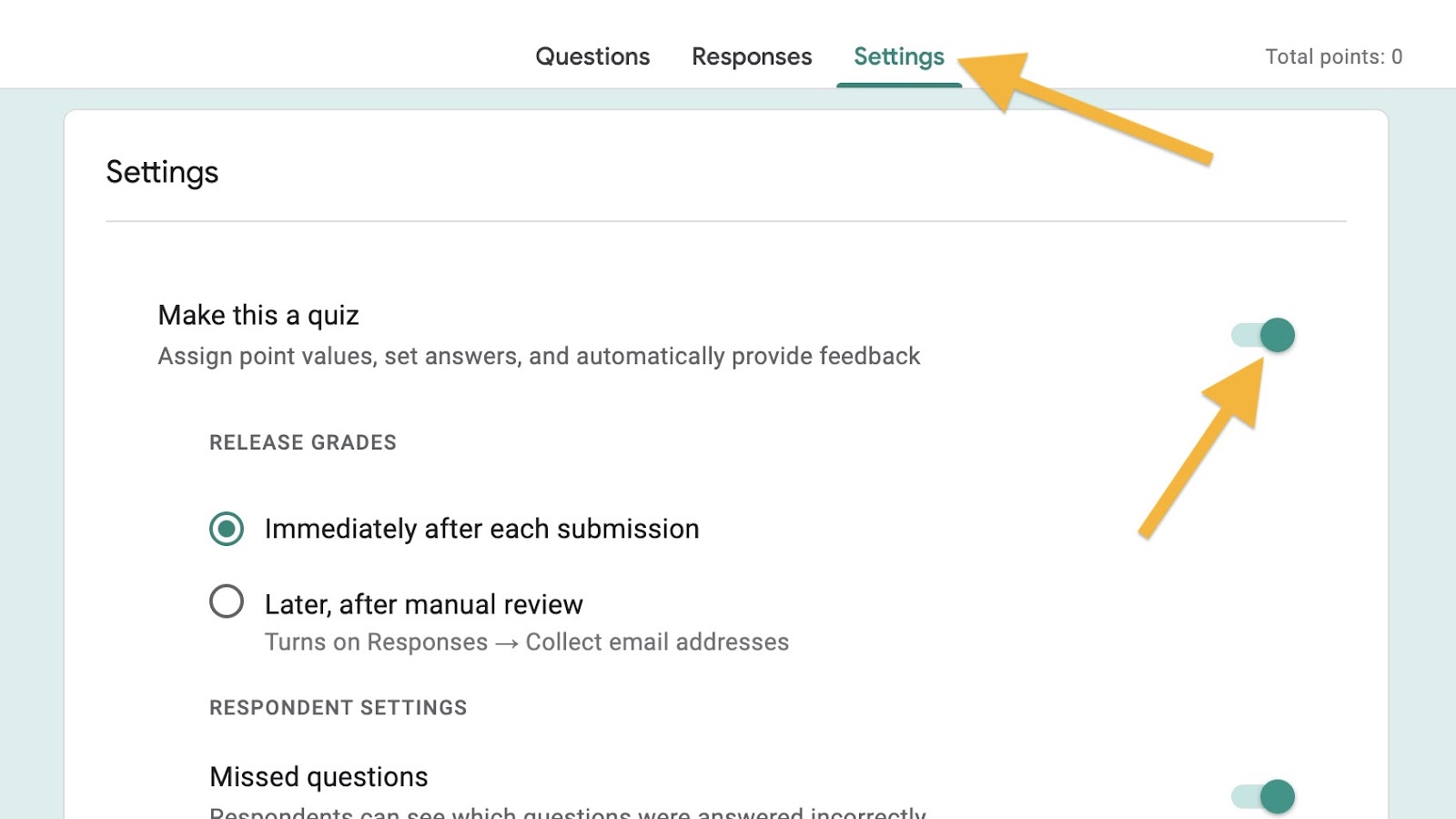

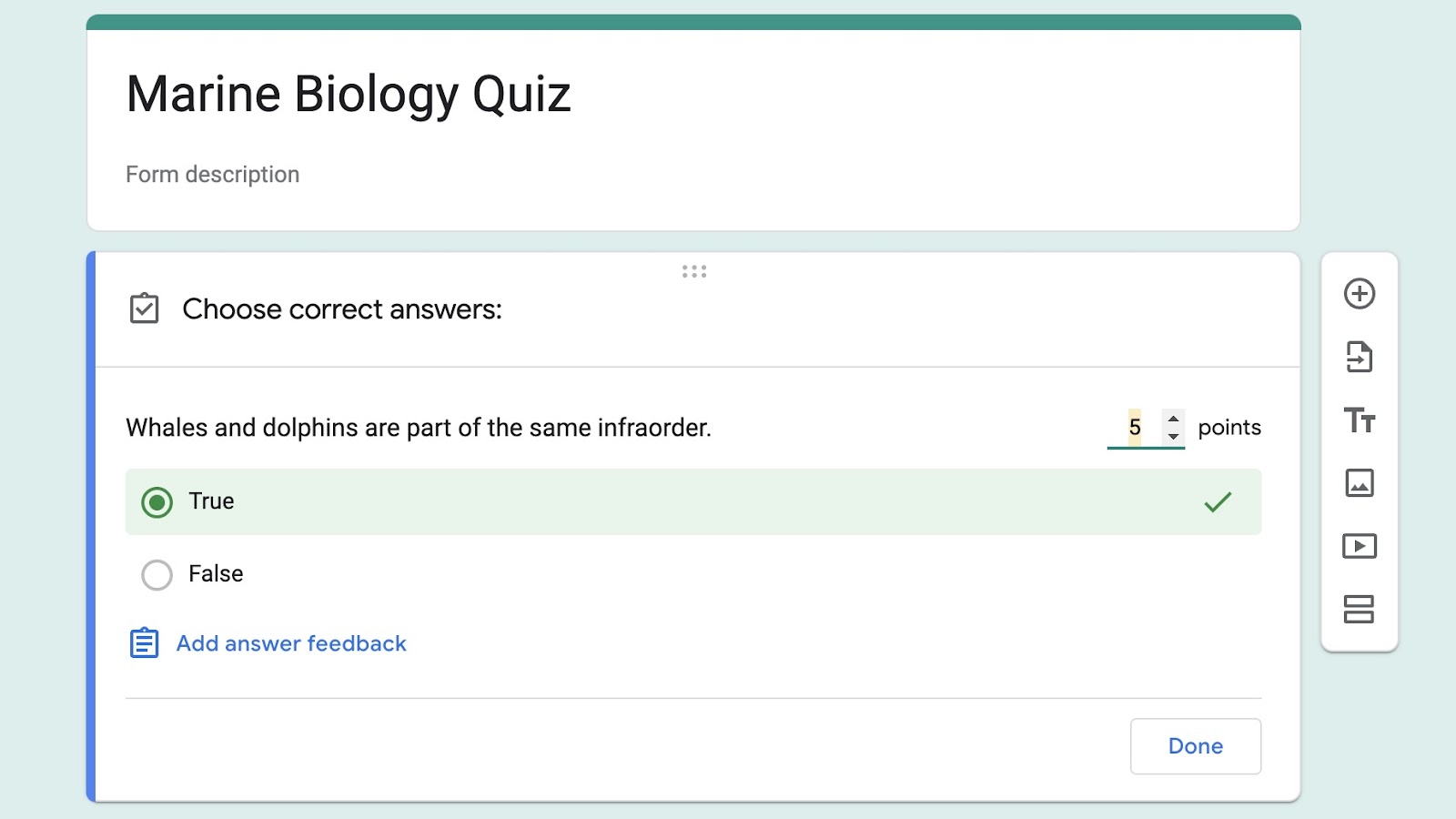
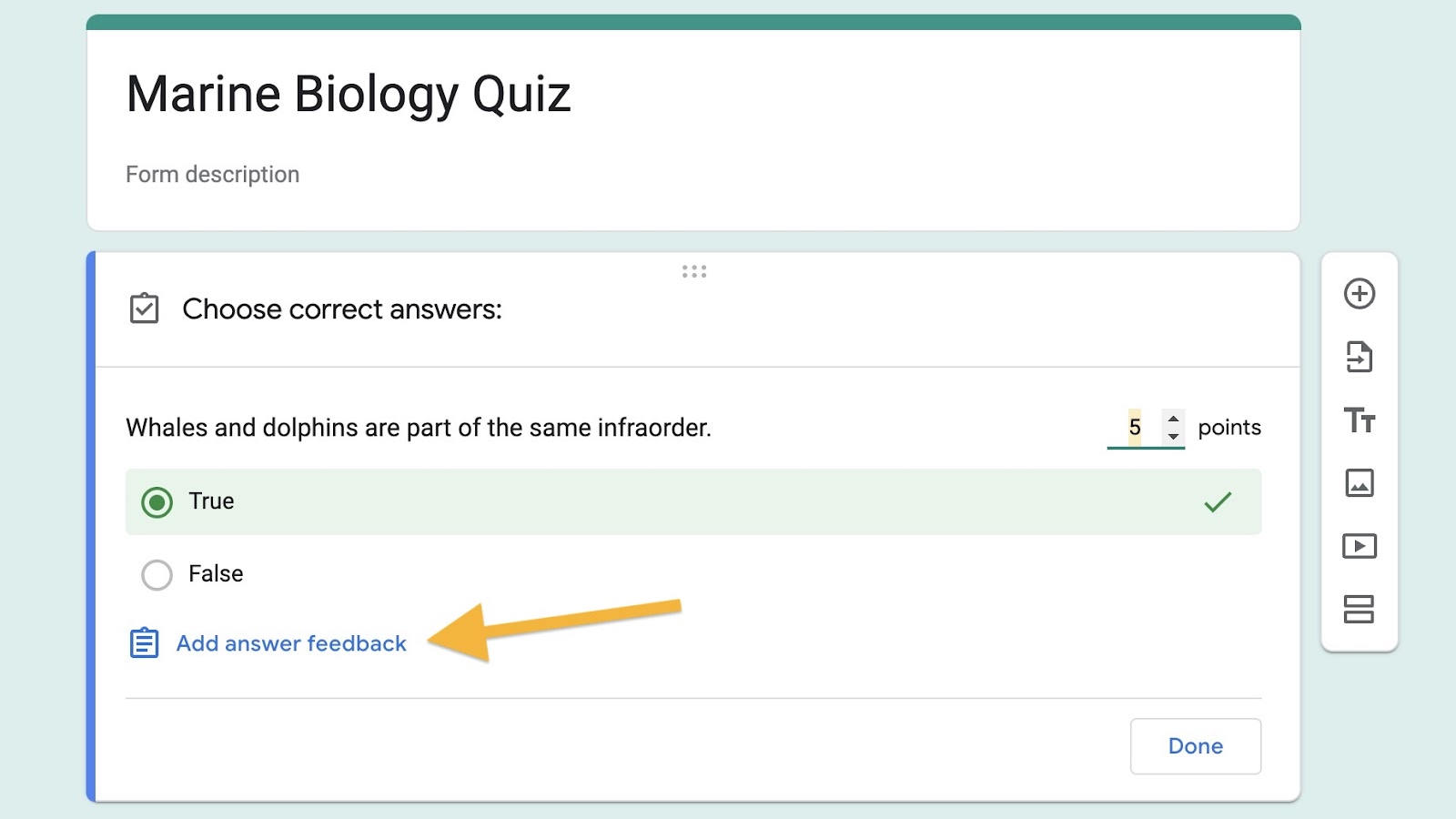
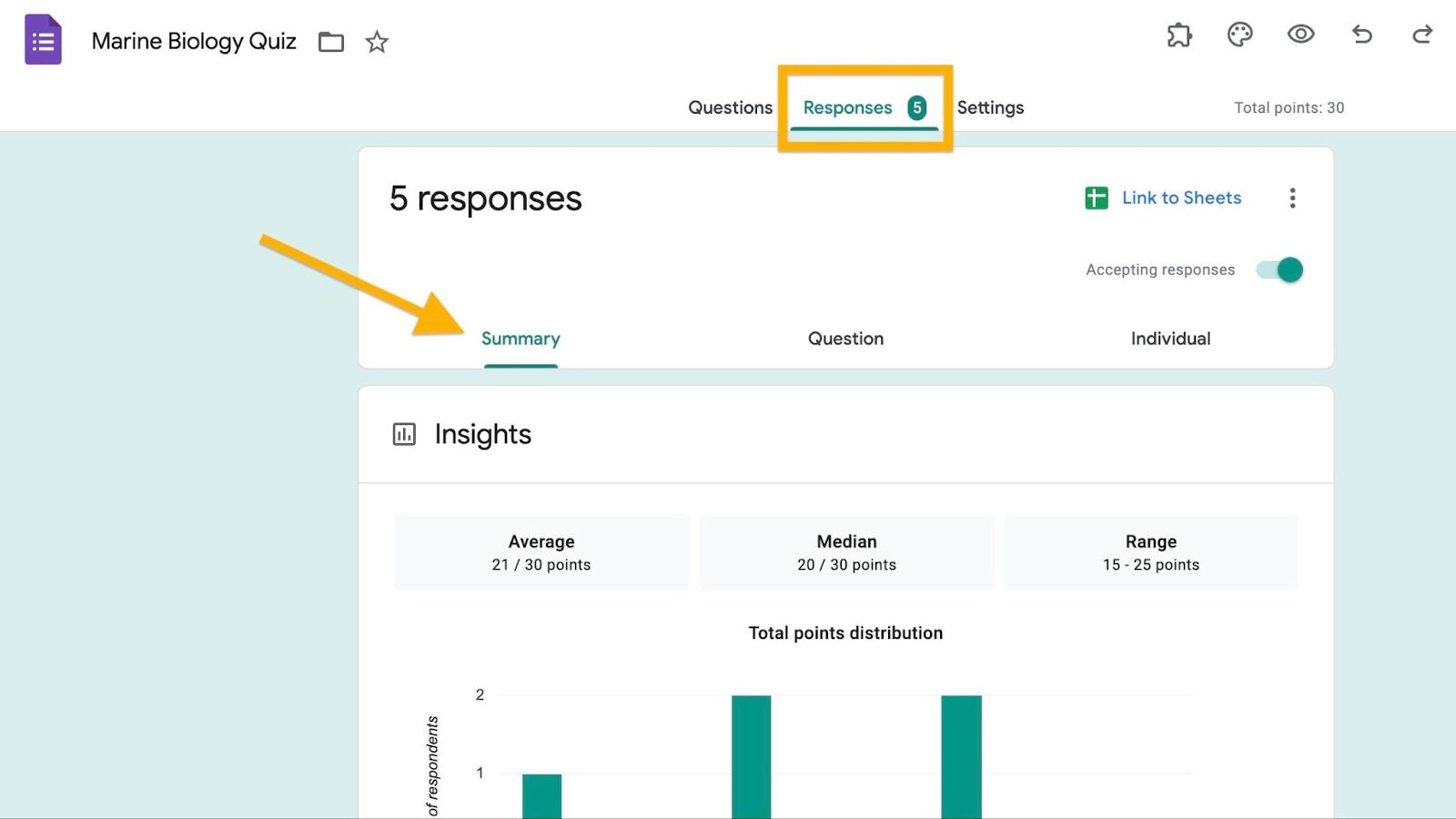








コメントの送信: